Флаш устройството не се отваря, какво да правя, възможно ли е да се реши проблема
Съдържание
- Кога трябва да ремонтирате флаш устройство със собствените си ръце?
- Как да проверите дали компютърът вижда сменяем диск?
- Какво да направите, когато компютърът поиска да форматира USB?
- Как да конфигурирате работата на сменяем носител?
- Възстановяване на данни от флашка
Много често при стартиране на флашката на компютъра тя не се отваря. По правило сменяемият носител става невидим за компютъра, лаптопът или компютърът може да поискат да го форматират. Причината за това поведение са всички видове вируси на компютъра, които блокират пътя към USB, в резултат на което компютърът не намира флаш устройството.

Ако компютърът не вижда сменяемия твърд диск, причината може да са вируси във флаш устройството, които са повредили системните файлове на устройството. Дискът става невидим, когато няма драйвери за този модел, както и физическо износване на устройството, грешки на USB, неправилно включване или изключване, различни системни повреди. Как да поправите устройството?
Кога трябва да ремонтирате флаш устройство със собствените си ръце?
Необходим е ремонт на сменяем носител, ако лаптопът не чете файлове от USB или не го вижда. Такава неизправност се открива по различни начини:
- Записът "поставете диск" се появява, когато устройството е инсталирано в слота
- Появява се съобщение, че твърдият диск трябва да се форматира
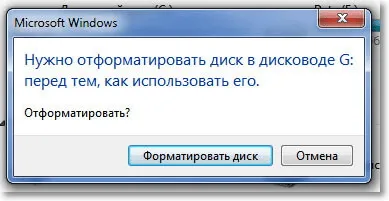
- Когато се появят съобщения за грешки в данните, ако лаптопът не чете флаш устройството
- Когато лаптопът замръзва при свързване на флаш устройство към конектора
Как да проверите дали компютърът вижда сменяем диск?
Трябва да проверите свързания сменяем носител за видимост, когато в менюто "Моят компютър" няма икона на устройство и не се стартира автоматично, лаптопът не го чете. Как да проверя?
За да проверите дали компютърът вижда сменяемия твърд диск, трябва да използватепомощна програма за управление на дискове. Стартира се по два начина:
- Посочете пътя: Контролен панел ? Администрация? Компютърно управление? Управление на дискове
- Изпълнете командата diskmgmt.msc в лентата за търсене
Ще се появи прозорец, в който са изброени всички дискове. При неуспешна връзка иконата на сменяем носител може периодично да изчезва. Какво да правя?
- Ако компютърът види устройството, състоянието ще бъде посочено като здраво. Ремонтът се състои в активиране на USB
- Ако лаптопът не вижда устройството, то ще бъде маркирано като безплатно. Това състояние означава, че на флаш устройството няма дял. Повреден USB е маркиран като неинициализиран или неизвестен и един от дяловете може да бъде маркиран като неразпределен. Ремонтът на такова устройство се състои във възстановяване на данни
- Ако лаптопът не вижда устройството, свързано с удължителен кабел, или флашката не се отваря, проблемът може да е в самия удължителен кабел или в липсата на захранване за четене на данни. В този случай трябва да свържете диска директно
- Ако сменяемият носител е физически дефектен, ремонтът му е невъзможен
Какво да направите, когато компютърът поиска да форматира USB?
Когато ОС поиска форматиране, можете да извършите процедурата незабавно само ако на флаш устройството няма ценни файлове. Какво да правим, когато има ценна информация?
Ако сменяемият носител съдържа ценни файлове, препоръчително е да опитате да го стартирате предварително и да архивирате ценните файлове на друг лаптоп, когато е възможно. При форматирането цялото съдържание ще бъде премахнато за постоянно:
- Можете да започнете процеса на форматиране, като щракнете върху иконата на флаш устройство в панела Моят компютър и изберете подходящата команда в контекстното меню
- За стандартна употреба трябва да се избере флаш устройствотоFAT32 файлова система за форматиране
Вторият начин е форматирането с помощта на командния ред, който се изпълнява ръчно от името на администратора. Този метод на форматиране се използва по-често, ако лаптопът не вижда флаш устройството:
- В реда за търсене в стартовото меню напишете името cmd. Нека да започнем
- Първо проверете под коя буква лаптопът е записал името на флашката на компютъра
- В командния ред напишете командата CHKDSK, поставете интервал, след това посочете буквата на устройството, поставете двоеточие, интервал, напишете /f
- Например, сменяем диск е написан под буквата C, тогава редът ще изглежда така: chkdsk c: /f
- Процедурата се извършва независимо
Как да конфигурирате работата на сменяем носител?
Ако операционната система не намира сменяемия носител или той не се отваря, причината може да е, че няма актуализации за работа с флашката. Какво да правя? Ремонтите се извършват чрез инсталиране на нови актуализации на ОС на лаптопа, независимо от инсталирания преди това сервизен пакет.
Втората причина е липсата на драйвери или наличието на остарели. Как правилно да изтриете? Ако има остарели драйвери, те трябва да бъдат премахнати. За да направите това, трябва да изключите абсолютно всички свързани с USB устройства на компютъра и да рестартирате компютъра или лаптопа.
За пълно премахване ще ви е необходима помощната програма DriveCleanup:
Възстановяване на данни от флашка
Когато флаш устройството не се отваря, можете да го поправите с помощта на възстановяване на данни. Не се препоръчва да записвате и съхранявате информация на сменяем твърд диск, който е недостъпен за компютъра по време на възстановяването му.
